Gerencie a política TLS e SSH
 Sugerir alterações
Sugerir alterações


A política TLS e SSH determina quais protocolos e cifras são usados para estabelecer conexões TLS seguras com aplicativos cliente e conexões SSH seguras com serviços StorageGRID internos.
A política de segurança controla como TLS e SSH criptografam dados em movimento. Em geral, use a política de compatibilidade moderna (padrão), a menos que seu sistema precise ser compatível com critérios comuns ou que você precise usar outras cifras.

|
Alguns serviços do StorageGRID não foram atualizados para usar as cifras nessas políticas. |
-
Você está conetado ao Gerenciador de Grade usando um "navegador da web suportado".
-
Você tem o "Permissão de acesso à raiz".
Selecione uma política de segurança
-
Selecione CONFIGURATION > Security > Security settings.
A guia TLS e políticas SSH mostra as políticas disponíveis. A política atualmente ativa é anotada por uma marca de seleção verde no bloco de política.
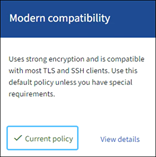
-
Revise os blocos para saber mais sobre as políticas disponíveis.
Política Descrição Compatibilidade moderna (padrão)
Use a política padrão se você precisar de criptografia forte e a menos que você tenha requisitos especiais. Esta política é compatível com a maioria dos clientes TLS e SSH.
Compatibilidade legada
Use esta política se precisar de opções de compatibilidade adicionais para clientes mais antigos. As opções adicionais desta política podem torná-la menos segura do que a política de compatibilidade moderna.
Critérios comuns
Use esta política se você precisar da certificação Common Criteria.
FIPS rigoroso
Use esta política se você precisar de certificação Common Criteria e precisar usar o módulo de segurança criptográfica NetApp 3.0.8 para conexões de clientes externos para terminais de balanceador de carga, Gerenciador de locatário e Gerenciador de Grade. O uso desta política pode reduzir o desempenho.
Nota: Depois de selecionar esta política, todos os nós devem "reinicializado de uma forma rolling"ativar o módulo de segurança criptográfica do NetApp. Utilize Maintenance > Rolling Reboot para iniciar e monitorizar reinicializações.
Personalizado
Crie uma política personalizada se você precisar aplicar seus próprios cifras.
-
Para ver detalhes sobre as cifras, protocolos e algoritmos de cada política, selecione Exibir detalhes.
-
Para alterar a política atual, selecione Use policy.
Uma marca de seleção verde aparece ao lado de política atual no bloco de política.
Crie uma política de segurança personalizada
Você pode criar uma política personalizada se precisar aplicar suas próprias cifras.
-
No bloco da política que é o mais semelhante à política personalizada que você deseja criar, selecione Exibir detalhes.
-
Selecione Copiar para a área de transferência e, em seguida, selecione Cancelar.
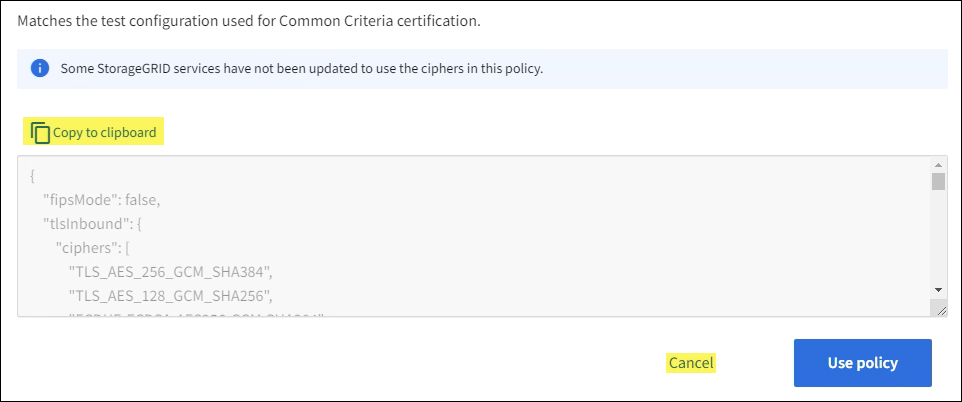
-
No bloco Política personalizada, selecione Configurar e usar.
-
Cole o JSON que você copiou e faça as alterações necessárias.
-
Selecione Use policy.
Uma marca de seleção verde aparece ao lado de Current policy no mosaico Custom policy (Política personalizada).
-
Opcionalmente, selecione Editar configuração para fazer mais alterações na nova política personalizada.
Reverter temporariamente para a política de segurança padrão
Se você tiver configurado uma política de segurança personalizada, talvez não consiga entrar no Gerenciador de Grade se a diretiva TLS configurada for incompatível com o "certificado de servidor configurado".
Você pode reverter temporariamente para a política de segurança padrão.
-
Faça login em um nó Admin:
-
Introduza o seguinte comando:
ssh admin@Admin_Node_IP -
Introduza a palavra-passe listada no
Passwords.txtficheiro. -
Digite o seguinte comando para mudar para root:
su - -
Introduza a palavra-passe listada no
Passwords.txtficheiro.Quando você estiver conetado como root, o prompt mudará de
$para#.
-
-
Execute o seguinte comando:
restore-default-cipher-configurations -
Em um navegador da Web, acesse o Gerenciador de Grade no mesmo nó Admin.
-
Siga as etapas em Selecione uma política de segurança para configurar a política novamente.


